Ubuntu 18.04 Server安装GUI桌面
一、选择服务器的GUI
首先,选择要在服务器上安装的GUI。选择安装哪个GUI时,请考虑服务器的资源。也许您不想运行默认的Ubuntu GNOME桌面或KDE等环境。两种桌面环境在美学上都可能会让您满意,但是两种GUI都将占用服务器的大量资源。
服务器上可以安装许多GUI环境。 Lubuntu桌面可能是您可以在Ubuntu服务器上安装的最轻量级的GUI,接下来的是Xfce4 GUI,后面是Mate桌面,依此类推。
在Ubuntu服务器上安装GUI的最简单方法是使用tasksel命令。
安装tasksel:
$ sudo apt install tasksel
首先列出所有任务:
$ tasksel --list-task
# 可看到返回以下结果
u kubuntu-live Kubuntu live CD
u lubuntu-live-gtk Lubuntu live CD (GTK part)
u ubuntu-budgie-live Ubuntu Budgie live CD
u ubuntu-live Ubuntu live CD
u ubuntu-mate-live Ubuntu MATE Live CD
u ubuntustudio-dvd-live Ubuntu Studio live DVD
u vanilla-gnome-live Ubuntu GNOME live CD
u xubuntu-live Xubuntu live CD
i cloud-image Ubuntu Cloud Image (instance)
u dns-server DNS server
u kubuntu-desktop Kubuntu desktop
u kubuntu-full Kubuntu full
u lamp-server LAMP server
i lubuntu-core Lubuntu minimal installation
u lubuntu-desktop Lubuntu Desktop
u lubuntu-gtk-core Lubuntu minimal installation (GTK part)
u lubuntu-gtk-desktop Lubuntu Desktop (GTK part)
u lubuntu-qt-core Lubuntu minimal installation (Qt part)
u lubuntu-qt-desktop Lubuntu Qt Desktop (Qt part)
u mail-server Mail server
u postgresql-server PostgreSQL database
u print-server Print server
u samba-server Samba file server
u ubuntu-budgie-desktop Ubuntu Budgie desktop
u ubuntu-desktop Ubuntu desktop
u ubuntu-mate-core Ubuntu MATE minimal
u ubuntu-mate-desktop Ubuntu MATE desktop
u ubuntustudio-audio Audio recording and editing suite
u ubuntustudio-desktop Ubuntu Studio desktop
u ubuntustudio-desktop-core Ubuntu Studio minimal DE installation
u ubuntustudio-fonts Large selection of font packages
u ubuntustudio-graphics 2D/3D creation and editing suite
u ubuntustudio-photography Photograph touchup and editing suite
u ubuntustudio-publishing Publishing applications
u ubuntustudio-video Video creation and editing suite
u vanilla-gnome-desktop Vanilla GNOME desktop
u xubuntu-core Xubuntu minimal installation
u xubuntu-desktop Xubuntu desktop
i openssh-server OpenSSH server
i server Basic Ubuntu server
当谈到Ubuntu服务器的GUI时,您可能只想坚持桌面核心任务安装,仅因为它们是为使服务器资源承受最小压力而量身定制的。选择桌面GUI任务名称,然后使用tasksel使用以下语法的命令:
$ sudo tasksel install <GUI-TASK-NAME>
二、GUI桌面安装
1、Lubuntu核心服务器桌面
Lubuntu核心可能是Ubuntu 18.04服务器上资源最丰富的轻量级GUI。 Lubuntu基于LXDE桌面环境。:
$ sudo tasksel install lubuntu-core
一旦安装了lubuntu-core GUI,请使用以下命令启动显示管理器;如果可以的话,只需重新启动Ubuntu服务器即可:
$ sudo service lightdm start
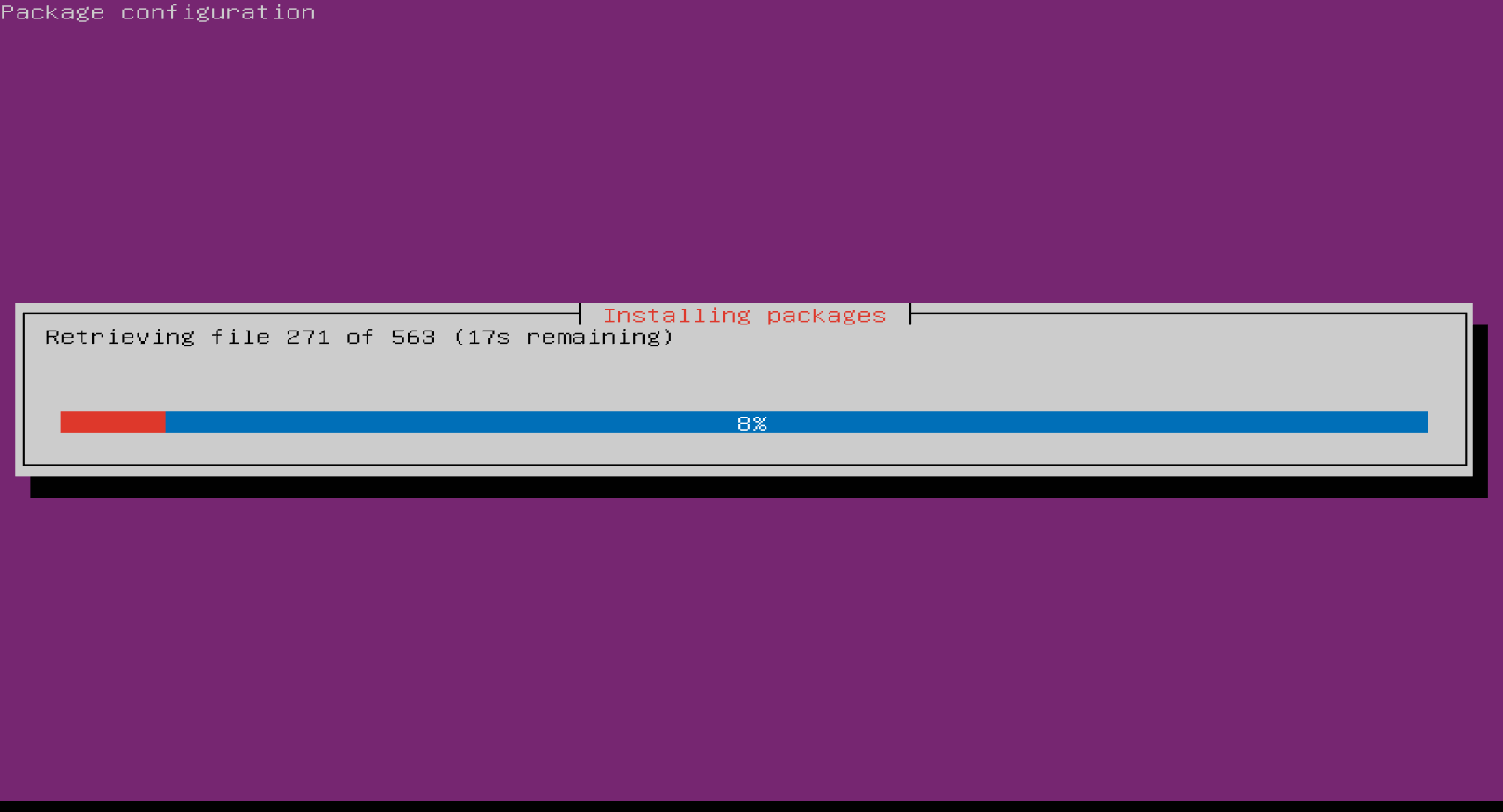
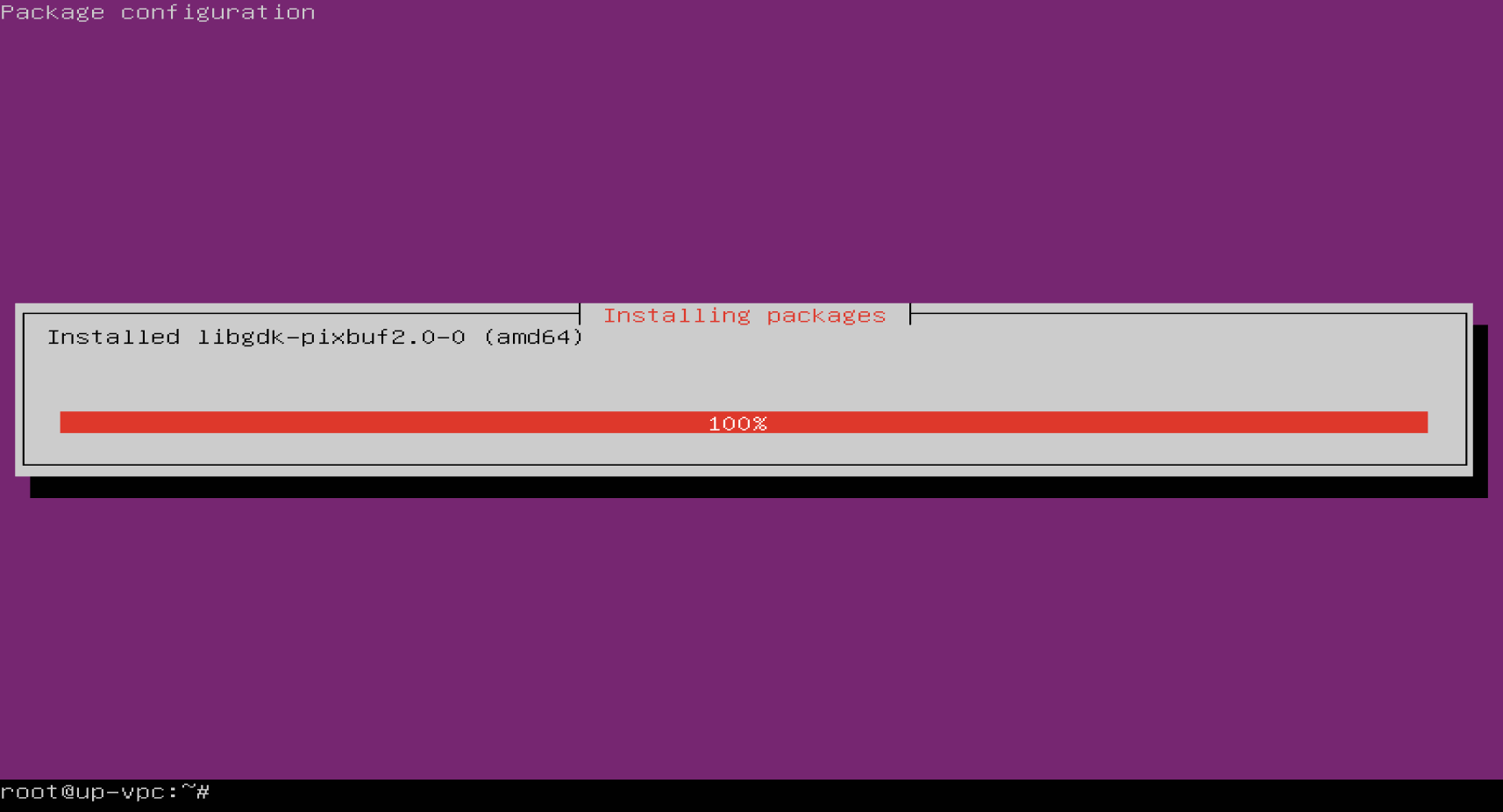
安装完桌面核心,启动桌面,效果如下:
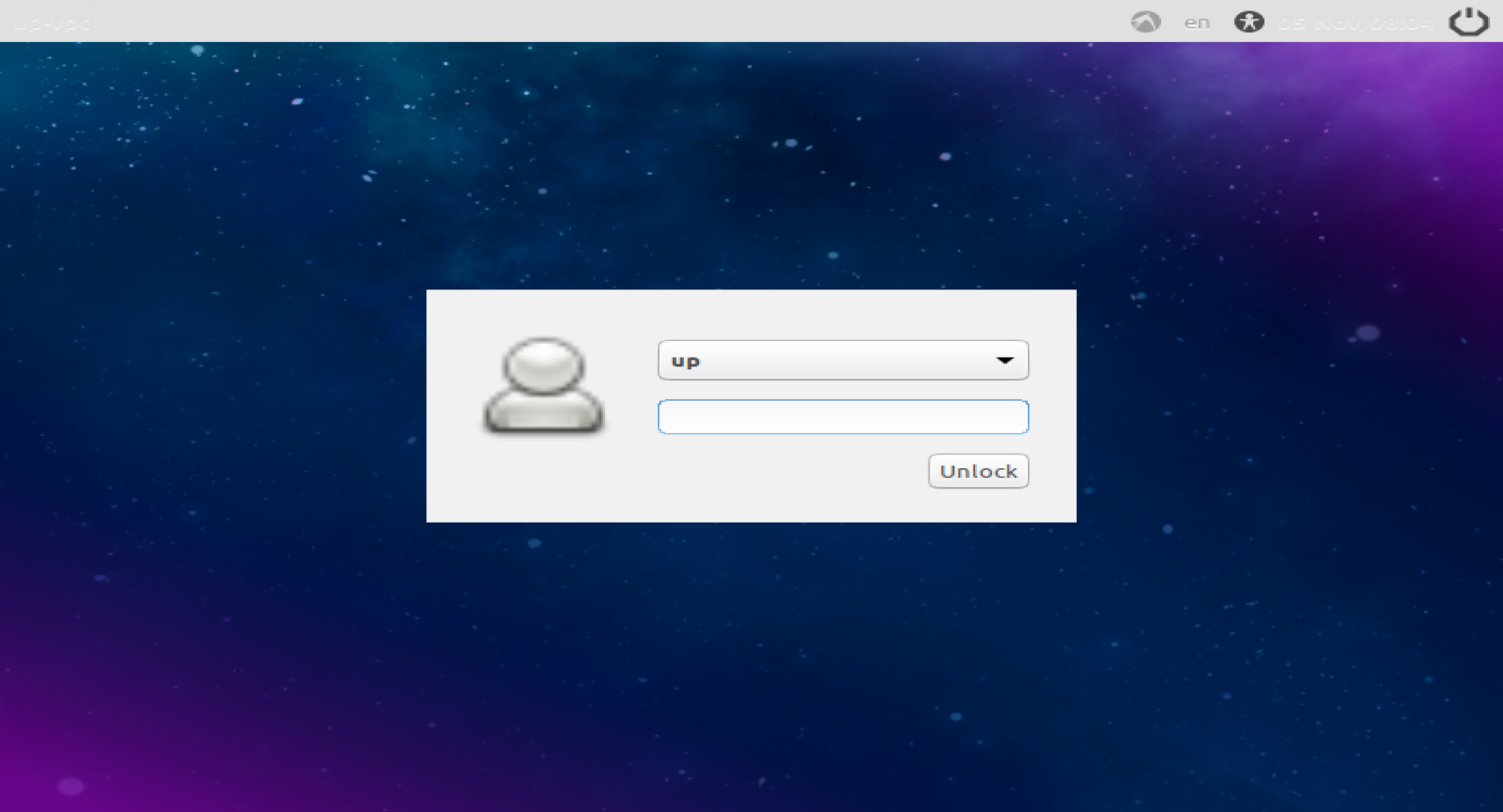
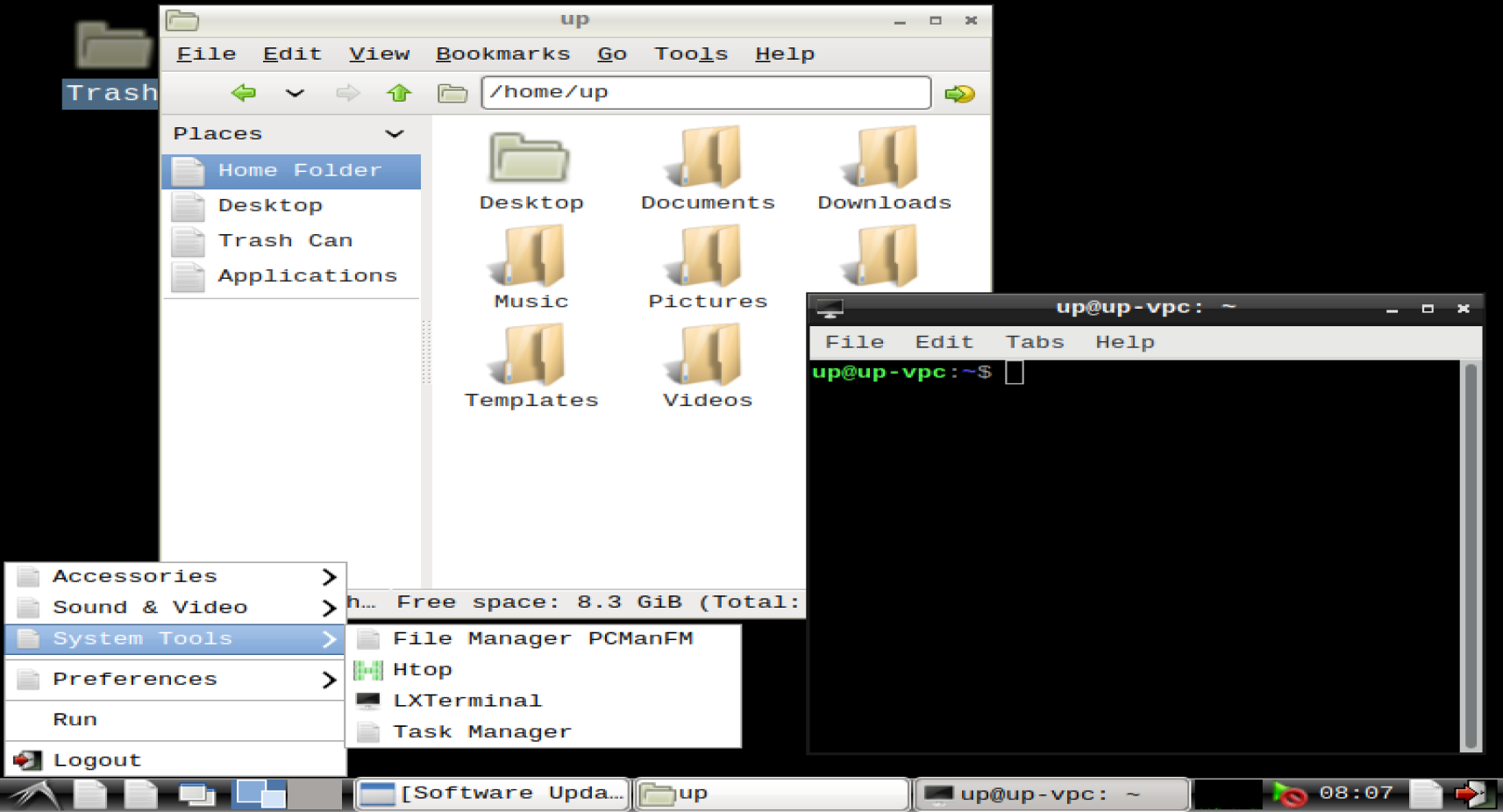
2、Xubuntu核心服务器桌面
Xubuntu核心是Xfce4桌面环境的sin-off:
$ sudo tasksel install xubuntu-core
安装此GUI后,使用以下命令启动显示管理器,或者如果需要的话,只需重新启动Ubuntu服务器即可:
$ sudo service lightdm start
安装完桌面核心,启动桌面,效果如下:
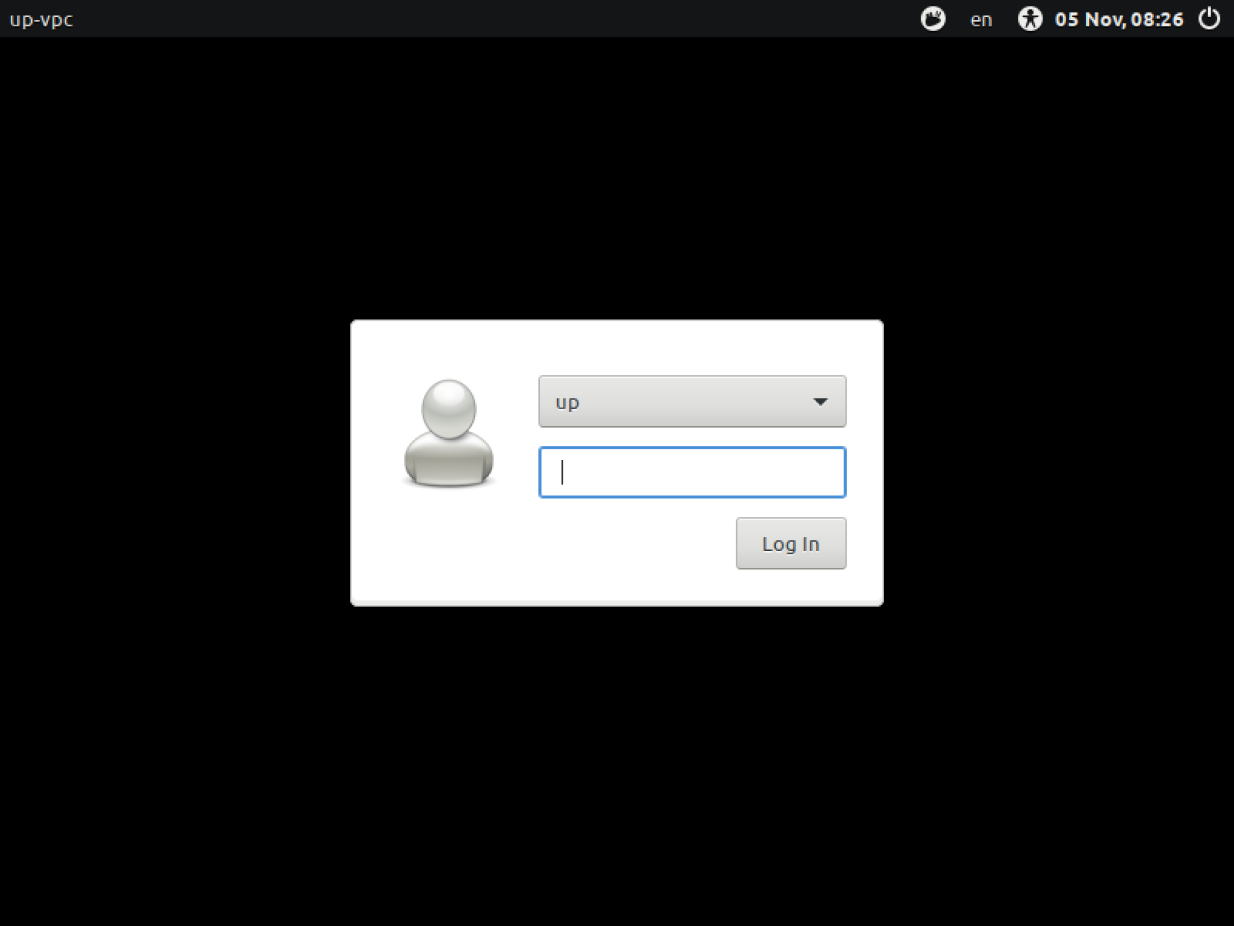
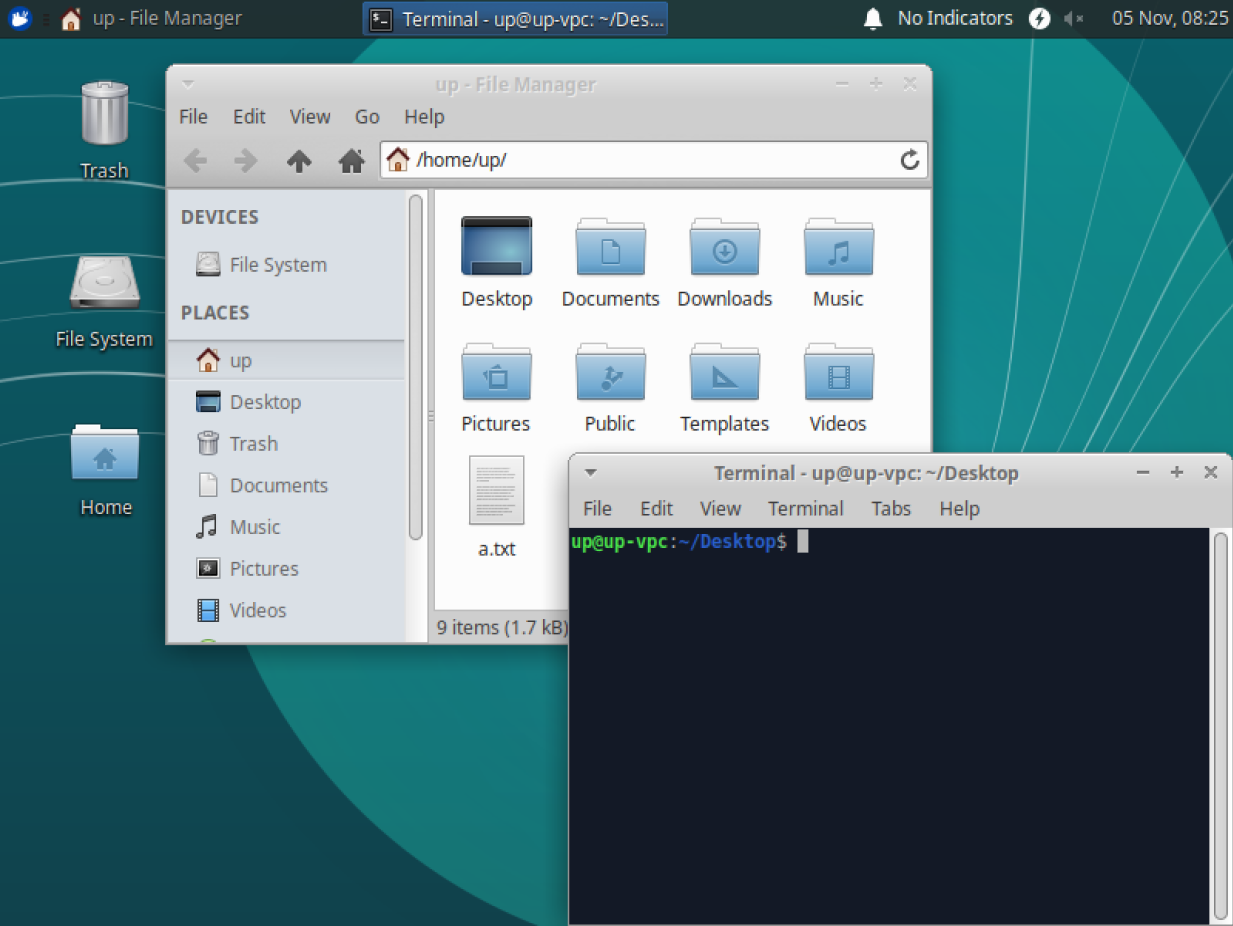
3、Xfce桌面
可以在您的Ubuntu服务器上直接安装GUI。
$ sudo apt install xfce4 slim
安装此GUI后,使用以下命令启动显示管理器,或者如果需要的话,只需重新启动Ubuntu服务器即可:
$ sudo service slim start
安装完桌面,启动桌面,效果如下:

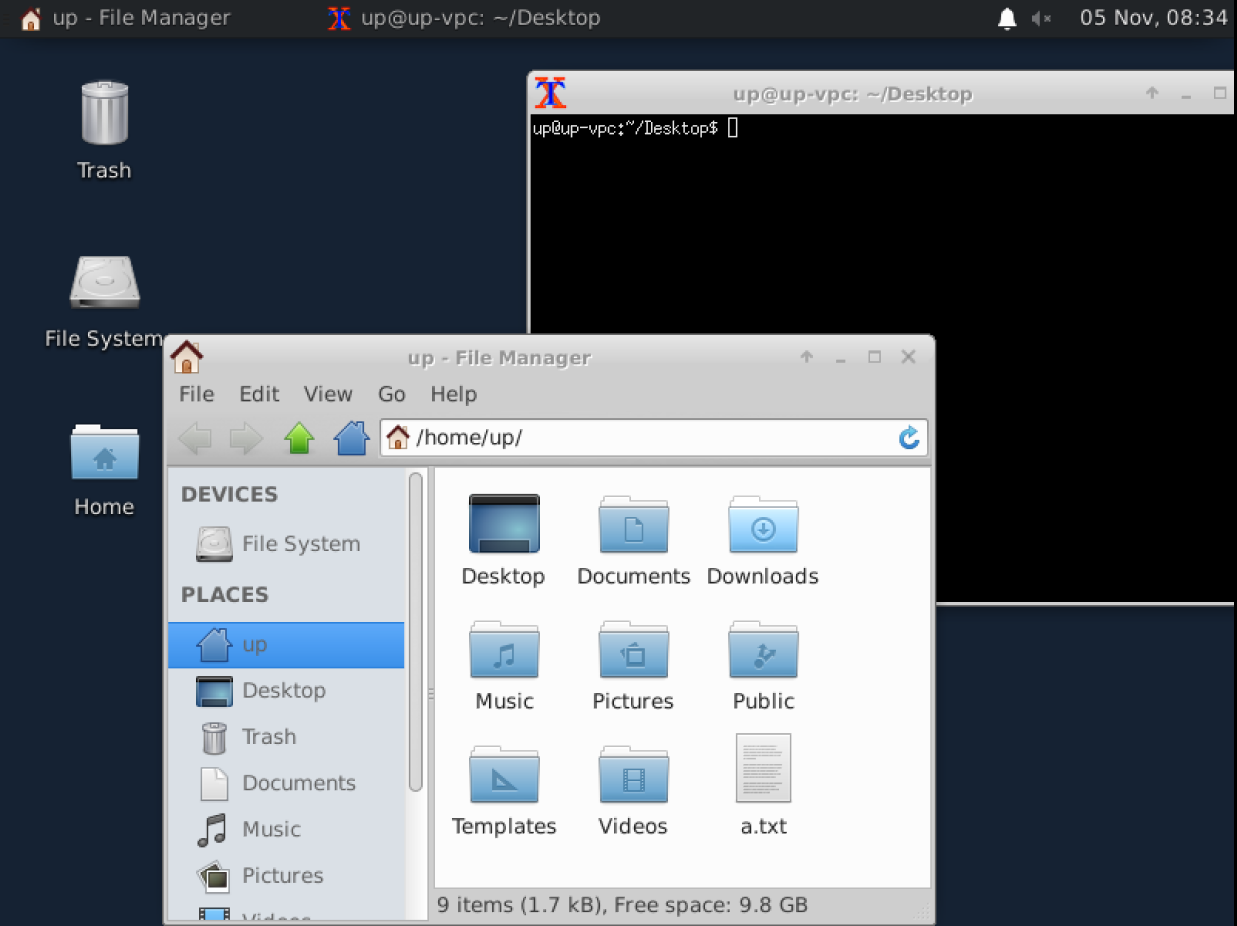
4、Mate核心服务器桌面
要在您的Ubuntu服务器上安装Mate桌面环境,请执行:
$ sudo tasksel install ubuntu-mate-core
GUI安装完成后,使用以下命令启动显示管理器,或者如果需要的话,只需重新启动Ubuntu服务器即可:
$ sudo service lightdm start
安装完桌面,启动桌面,效果如下:
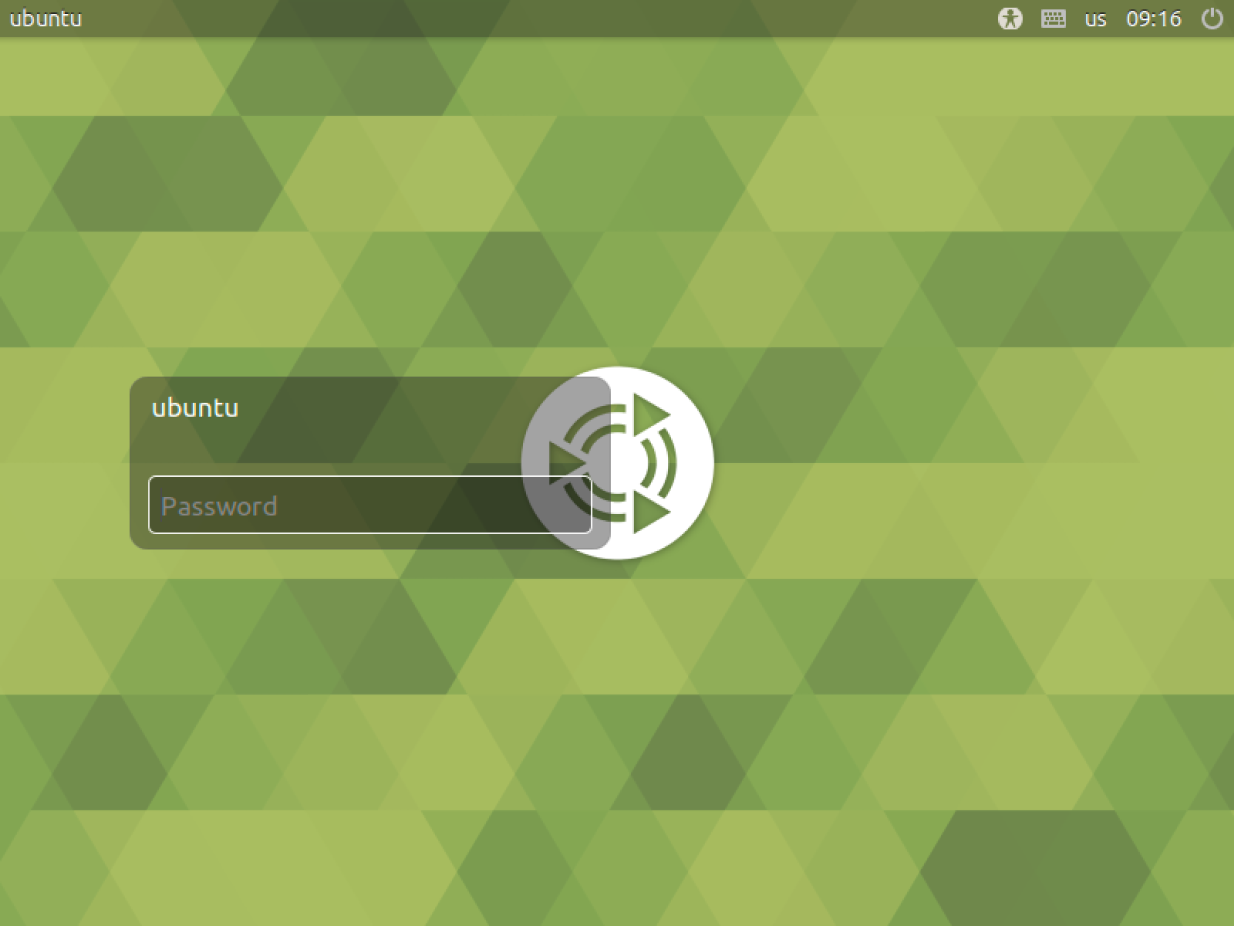
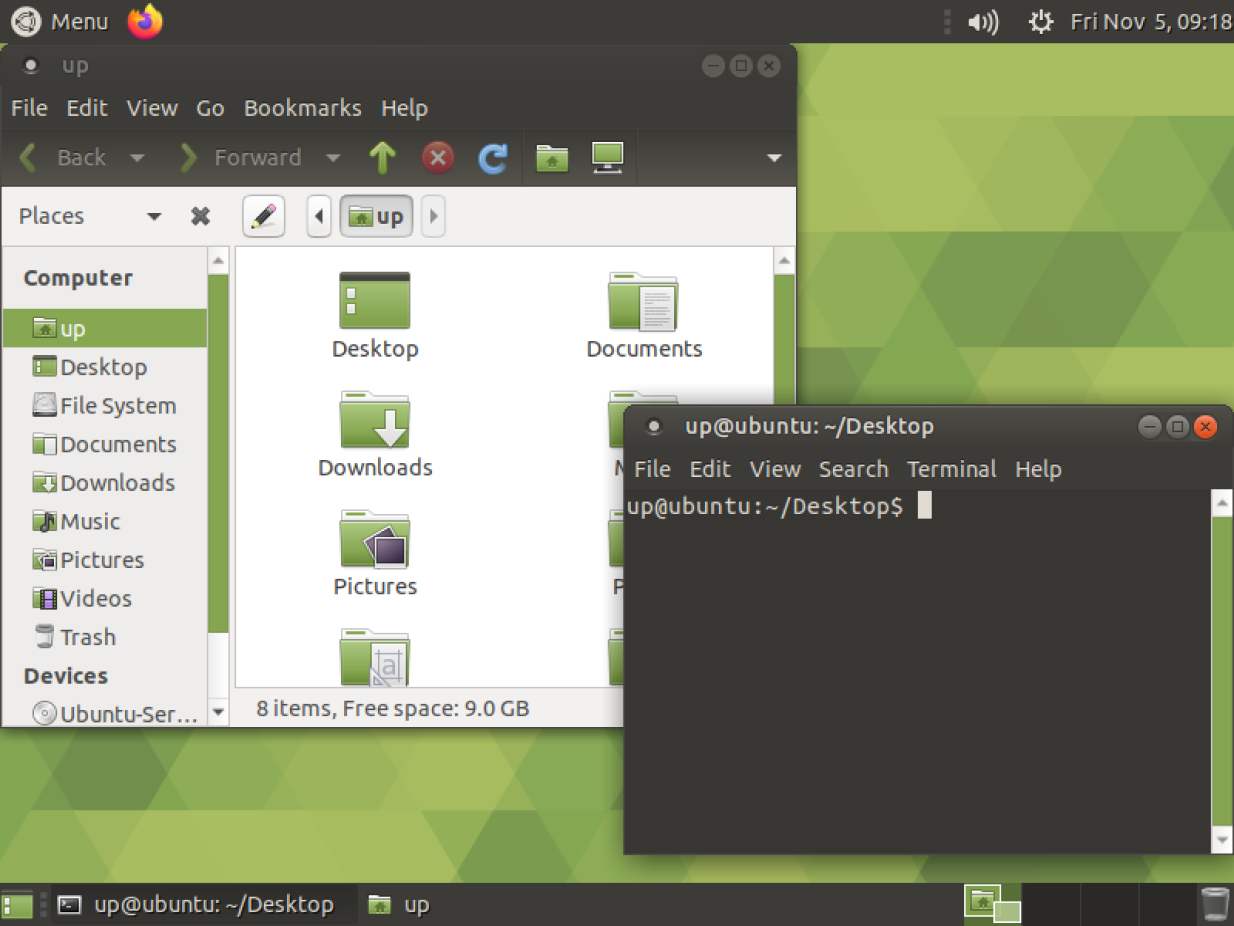
5、KDE桌面与GNOME桌面
您的Ubuntu服务器上有如此众多的GUI选择!不使用KDE和GNOME图形用户界面,原因是它们可能是任何服务器最不适合的图形用户界面。
但是,如果您觉得在Ubuntu 18.04服务器上安装KDE您可以通过以下方式做到:
$ sudo tasksel install kubuntu-desktop
如果您要使用GNOME,请输入:
$ sudo tasksel install ubuntu-desktop
三、卸载桌面
$ sudo service lightdm stop # 停止桌面管理器
$ sudo tasksel remove <GUI-TASK-NAME> #卸载
四、无法用root登录
1、ssh不能用root登录
修改/etc/ssh/sshd_config文件,
把 PermitRootLogin Prohibit-password 添加#注释掉
新添加:PermitRootLogin yes
2、登录界面无法选择用户登录
修改/usr/share/lightdm/lightdm.conf.d/50-ubuntu.conf
# 在末端添加下面两行命令
greeter-show-manual-login=true # 手工输入登陆系统的用户名和密码
allow-guest=false # 不允许guest登录(可选)




 浙公网安备 33010602011771号
浙公网安备 33010602011771号